-
Welcome to My Website
This is a text box. Write your own content here. This is an excellent place for you to add a paragraph.
Features Google Workspace Vs Microsoft 365 การใช้งานของทั้งสองค่ายแตกต่างกันอย่างไร ?
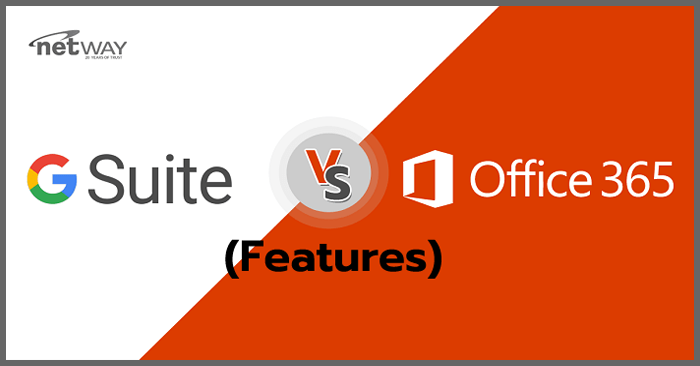
1. พื้นที่จัดเก็บข้อมูล (File Storage)
ถ้าจะพูดถึง Plan ในระดับเริ่มต้นของทั้ง 2 ค่ายแล้ว Microsoft 365 ดูแล้วจะชนะแบบขาดลอยด้วยพื้นที่เก็บข้อมูลถึง 1TB ใน “Business Essentials” Plan เทียบกับ Google Workspace (หรือชื่อเดิม G Suite) ”Basic” Plan ที่ให้พื้นที่จัดเก็บเพียง 30GB แล้วมากกว่าถึง 33 เท่าเลยทีเดียว
มาดูที่ Google Workspace (หรือชื่อเดิม G Suite) “Business” Plan ที่ให้พื้นที่จัดเก็บข้อมูลแบบ Unlimited (มีผู้ใช้งาน 5 คนขึ้นไป) เรียกได้ว่าโดนใจใครหลายๆคนที่ทำธุรกิจที่ต้องการเก็บไฟล์มัลติมีเดียขนาดใหญ่ไว้ในระบบคลาวด์แน่นอนเพราะไม่ต้องกังวลเรื่องพื้นที่การใช้งานเต็ม หลายคนอาจจะคิดว่า Microsoft 365 ให้พื้นที่จัดเก็บถึง 1TB (ในทุก Plan การใช้งาน) ก็น่าจะเพียงพอ อาจจะฟังดูเยอะแต่คุณอาจจะต้องแปลกใจว่าพื้นที่ของคุณจะเต็มอย่างรวดเร็วหากเก็บไฟล์มัลติมีเดียขนาดใหญ่ในไดร์ฟของคุณ ทำให้จุดนี้เองที่เป็นหมัดเด็ดให้ Google Workspace (หรือชื่อเดิม G Suite) “Business” เอาชนะ Microsoft 365 ไปได้
Microsoft 365 และ Google Workspace (หรือชื่อเดิม G Suite) ให้คุณสามารถซื้อพื้นที่จัดเก็บเพิ่มเติมได้ตามเกณฑ์ต่อผู้ใช้โดย Microsoft 365 ทุกๆ 1 GB จะมีค่าใช้จ่ายอยู่ที่ $0.20/User ส่วนของ Google Workspace (หรือชื่อเดิม G Suite) “Basic” จะมีตัวเลือกการจัดเก็บข้อมูลเพิ่มเติมหลายระดับซึ่งเริ่มต้นที่ 20GB ($4/เดือน) และมากสุดถึง 16TB ($1,430/เดือน)
|
License size |
Monthly price |
||
|
USD |
EUR |
THB |
|
|
20 GB |
$4.00 |
€3,00 |
฿144 |
|
50 GB |
$7.50 |
€6,00 |
฿270 |
|
200 GB |
$17.50 |
€13,50 |
฿630 |
|
400 GB |
$35.00 |
€26,50 |
฿1,260 |
|
1 TB |
$89.00 |
€67,00 |
฿3,204 |
|
2 TB |
$179.00 |
€134,00 |
฿6,444 |
|
4 TB |
$358.00 |
€268,00 |
฿12,888 |
|
8 TB |
$716.00 |
€535,00 |
฿25,776 |
|
16 TB |
$1,430.00 |
€1068,00 |
฿51,480 |
แต่ถ้าองค์กรของคุณมีผู้ใช้งานน้อยกว่า 5 คนการใช้งาน Google Workspace (หรือชื่อเดิม G Suite) จะมีพื้นที่การจัดเก็บเพียง 1 TB ถ้าต้องการใช้พื้นที่มากขึ้นการอัพเกรดจาก “Basic” ขึ้นไปเป็น “Business” Plan จะมีค่าใช้จ่ายที่ถูกกว่า
สรุป
จะเห็นว่าแต่ละค่ายมีจุดเด่น/จุดด้อยแตกต่างกันตาม Plan การใช้งานและจำนวนผู้ใช้งานในองค์กรของคุณ ดังนั้นเลือก Plan ให้เหมาะกับองค์กรของคุณเพราะนอกจากจะลดค่าใช้จ่ายได้แล้วยังช่วยให้สามารถใช้งานได้อย่างเต็มประสิทธิภาพอีกด้วย หากมีข้อสงสัยหรือคำถามเพิ่มเติมสามารถโทรเข้ามาปรึกษาเราได้ที่ 02-055-1095
2. อีเมล (Email)
ถ้าจะเปรียบเทียบในระดับเริ่มต้นของแต่ละค่ายแล้วค่าใช้จ่าย (฿168/User/เดือน) ของ Microsoft 365 ที่ให้พื้นที่จัดเก็บข้อมูลอีเมลขนาด 50 GB โดยไม่รวมกับพื้นที่จัดเก็บไฟล์ 1 TB ดูเป็นเรื่องที่ใจกว้างมากถ้าเทียบกับค่าใช้จ่าย ($150/User/เดือน) ของ Google Workspace (หรือชื่อเดิม G Suite) ที่ผู้ใช้งานจะมีพื้นที่เก็บข้อมูลรวมกันทั้งอีเมลและไดรฟ์เพียง 30 GB เท่านั้น
อย่างไรก็ตามถ้าคุณเลือกใช้ Google Workspace (หรือชื่อเดิม G Suite) “Business” Plan (฿360/User/เดือน และมีผู้ใช้งานมากกว่า 5 คน) คุณมีพื้นที่จัดเก็บอีเมลและไฟล์แบบ Unlimited ถ้าเปรียบเทียบเฉพาะพื้นที่การจัดเก็บอีเมลแล้วถือว่าสูสีกันเพราะพื้นที่จัดเก็บ 50 GB ของ Microsoft 365 ก็ยังถือว่าเยอะมากสำหรับการใช้อีเมล ในแง่ฟังก์ชั่นการค้นหา Google Workspace (หรือชื่อเดิม G Suite) มีประสิทธิภาพรวดเร็วและง่ายในการค้นหาข้อความ ด้วยฟังก์ชันการค้นหาที่มีประสิทธิภาพมากกว่าของ Microsoft 365
สรุป
ถ้ามองในเรื่องขนาดพื้นที่การใช้งานอีเมลแล้วถือว่าทั้งสองค่ายสูสีกันแต่จะมีความแตกต่างที่ UI การใช้งานเช่นคนที่เคยใช้ Gmail จะรู้สึกใช้งาน Google Workspace (หรือชื่อเดิม G Suite) ได้ง่ายกว่าหรือคนที่เคยใช้ Outlook จะคุ้นเคยกับหน้าตาของ Microsoft 365 มากกว่าเป็นต้น ส่วนข้อดีที่ Google Workspace (หรือชื่อเดิม G Suite) มีมากกว่าคือ Third-Party Apps ที่ช่วยให้คุณใช้งานอีเมลได้ง่ายกว่าเดิม ที่สำคัญมีให้เลือกเยอะและฟังก์ชั่นค่อนข้างตรงตามความต้องการของผู้ใช้งาน
3. การนำเสนอ (Presentation)
ทั้งสองค่ายต่างก็มีฟังก์ชั่นการนำเสนอของตัวเองทั้ง Google Slides และ Micorsoft Powerpoint โดยแอปทั้งสองสามารถทำงานร่วมกันแบบเรียลไทม์ได้, สามารถแชร์งานนำเสนอ, ควบคุมการเข้าถึงโดยผู้ใช้ภายใน/ภายนอกและทำ Version Control โดย Powerpoint จะมีความนิยมมากกว่าเนื่องจากมีธีมให้่เลือกค่อนข้างหลากหลายต่างจาก Google Slides ที่มีลูกเล่นน้อยกว่า
แต่ถ้าคุณกำลังแก้ไขไฟล์ออนไลน์บนบราวเซอร์ ถ้าต้องการดูการนำเสนองานจาก Powerpoint คุณต้องทำการเซฟใน Microsoft Onedrive หรือ Dropbox ใน Powerpoint Online ที่ office.live.com เสียก่อน แต่ในฝั่งของ Google จะดีกว่าตรงที่สามารถดู Slides ได้จากทุกอุปกรณ์ที่มีอินเทอร์เน็ตบราวเซอร์ แถมยังสามารถเปิดได้แม้ว่าจะทำงานแบบ Offline อีกด้วย! นอกจากนั้น Google Slide ยังมีฟีเจอร์อื่นๆที่น่าสนใจอีก เช่น สามารถแทรก Slide แนบไปในอีเมล/Google Sites และยังโอนย้ายความเป็นเจ้าของงานนั้นๆให้คนอื่นได้อีกด้วย
สรุป
แอปนำเสนอจากทั้งสองค่ายนั้นต่างช่วยให้คุณสามารถสร้างงานนำเสนอที่ดูเป็นมืออาชีพได้ทั้งคู่ ซึ่งถ้าคุณกำลังมองหาแอปที่ใช้ทำงานนำเสนอที่เป็นที่รู้จักมานานสำหรับผู้ใช้งานทั่วไป แน่นอนว่าต้องเป็น Powerpoint แต่ถ้าต้องการความยืดหยุ่นที่สามารถใช้ได้ในทุกระบบปฎิบัติการ และมีความคล่องตัวในการทำงานร่วมกันเป็นทีม Google Slides น่าจะเป็นคำตอบที่โดนใจสำหรับคุณ
4. ปฎิทิน (Calendar)
Microsoft Outlook และ Google Calendar ต่างก็มีฟีเจอร์ที่มากมายที่คล้ายกัน เช่น การจัดการประชุม, สร้างตารางนัดหมาย แต่ในฝั่งของ Microsoft Outlook คุณจำเป็นจะต้องมี Microsoft Exchange Account เสียก่อนเพื่อที่จะเข้าใช้งานฟีเจอร์ต่างๆ ที่กล่าวมา แต่ในขณะที่ Google คุณสามารถใช้ Calendar ได้ง่าย ๆ แม้จะเป็นฟรี Account และปัญหาใหญ่สำหรับผู้ใช้งาน Outlook ที่มีความแตกต่างกันอย่างเห็นได้ชัดคือคุณต้องใช้งานบนเครื่องที่มีการติดตั้ง Microsoft Outlook ก่อนถึงจะใช้งานได้ แต่ในทางตรงกันข้ามคุณสามารถใช้งาน Google Calendar จากทุกอุปกรณ์ที่สามารถเข้าถึงอินเทอร์เน็ตได้
สรุป
Google Calendar ถูกออกแบบมาให้ใช้งานได้ง่ายมีความยืดหยุ่นและคล่องตัวสูง โดยฟีเจอร์ที่น่าจะโดนใจใครหลายๆคนคือ สามารถตรวจสอบได้ว่าผู้ใช้งานอื่นๆ มีช่วงเวลาใดที่ว่างตรงกันทำให้สามารถนัดเวลาประชุมที่สะดวกสำหรับทุกๆคนได้, แนบไฟล์งานเข้าไปเพื่อให้ทุกคนในทีมเห็นร่วมกันเมื่อทำการประชุม และยังสามารถเปลี่ยน Timezone ตามการนัดหมายต่าง ๆ โดยขึ้นอยู่กับสถานที่ ที่คุณอยู่ได้อีกด้วย
5. วิดีโอคอล (Video Call)
ทั้ง Google Workspace (หรือชื่อเดิม G Suite) และ Microsoft 365 ต่างก็มีฟังก์ชั้นประชุมผ่านวิดีโอนั่นคือ Microsoft Teams และ Hangout โดยทั้งสองค่ายมีฟีเจอร์หลายๆอย่างที่คล้ายกันแต่ Hangout จะมีการใช้ทรัพยากรในการโทรที่น้อยกว่าและโหลดได้เร็วกว่า อย่างไรก็ตามถ้าพูดถึงเรื่องจำนวนของผู้เข้าร่วมประชุมแล้ว Microsoft 365 จะค่อนข้างทำได้ดีกว่าโดยจำนวนผู้เข้าร่วมประชุมสูงสุดถึง 250 คน แต่ Google Hangouts ได้สูงสุดแค่ 25 คนเท่านั้น
แต่ Google Hangouts ยังมีความสามาถในการทำ Live Presentations หรือจะเรียกว่าการถ่ายทอดสดก็ได้ซึ่งความสามารถนี้สามารถเปิดโอกาสให้คนที่สนใจเข้าชมการ Live ได้โดยไม่จำกัดจำนวนผู้เช้าชมอีกด้วยและในขณะทำการ Live ก็สามารถแชร์หน้าจอการประชุมร่วมกันได้ โดยก่อน Live จริง ก็ยังสามารถทำการทดสอบเสียงและการแชร์ต่าง ๆ ก่อนทำการเชิญผู้เข้าร่วมประชุมได้อีกด้วย
ในขณะเดียวกันในแง่ของเอกสาร ก็สามารถใช้งานได้ง่ายๆ ผ่าน Microsoft Teams เช่นการแชร์ไฟล์ด้วยการส่งไฟล์เพียงเท่านั้น หรือการนำเสนอไฟล์ต่างๆ ในขณะที่ Video Calls ก็ได้เช่นกัน รวมถึงการแชร์หน้าจอ Desktop เพื่อนำเสนอข้อมูลด้วย
สรุป
Microsoft Teams แอปพลิเคชั่นที่มีคุณสมบัติการใช้งานพื้นฐานทั่วไปและในการสื่อสารและการทำงานร่วมกันกับผู้ใช้งานภายในองค์กร ทั้งในด้านการสื่อสารเรื่องข้อความ เช่น การพิมพ์ในรูปแบบ Chat หรือการสื่อสารด้านเสียงและวีดีโอ เช่น การ Calls , Video Calls เป็นต้น ส่วนของ Google Hangouts นั้นแม้ว่าจะมีผู้ร่วมประชุมได้สูงสุดเพียง 25 คน แต่ก็มีฟีเจอร์ดีๆอย่างอื่นอย่างการทำ Live Presentations หรือการถ่ายทอดสดและบันทึกให้โดยอัตโนมัติอีกด้วย
6. การทำงานร่วมกันแบบเรียลไทม์
นับว่าเป็นฟังก์ชั่นที่ยอดเยี่ยมมากสำหรับทั้งสองค่ายเพราะก่อนหน้านี้เราจะคุ้นชินกับโปรแกรม Microsoft Word ที่เวลาจะใช้งานต้องทำการติดตั้งลงบนเครื่องที่ต้องการก่อนทำให้ไม่มีความคล่องตัวในการทำงาน ถึงแม้ว่าจะมีเวอร์ชั่นออนไลน์บน Cloud ที่เรียกกันว่า Word Online ไปก่อนหน้านี้แต่ก็มีข้อจำกัดในฟีเจอร์บางอย่างอยู่ แต่ปัจจุบัน Google Workspace (หรือชื่อเดิม G Suite)ได้มีการออกแบบ Google Docs ที่ทำงานบนคลาวด์แบบเต็มรูปแบบทำให้สามารถใช้งานร่วมกันเป็นทีมได้ง่าย รวดเร็วและมีประสิทธิภาพ อีกทั้งยังสามารถแสดงความคิดเห็น, ส่งข้อความ, Assign งานผ่านหน้าเอกสารได้อีกด้วย และที่โดดเด่นที่สุดคือสามารถใช้งานผ่านอุปกรณ์ที่หลากหลาย และทำงานได้ทุกที่ ทุกเวลา
สรุป
ทั้ง Google Docs และ Word Online นั้นต่างก็สามารถทำงานร่วมกันแบบเรียลไทม์ได้แต่ Google Docs จะใช้งานได้สะดวกกว่าเพราะถูกออกแบบมาให้ทำงานบน Cloud เต็มตัว ทำให้การทำงานมีความรวดเร็วมากกว่า, สั่งงานด้วยเสียงได้, สามารถแปลภาษาได้ในหลายรูปแบบ และสามารถใช้งานได้กับทุกอุปกรณ์ไปพร้อมกันและยังทำงานแบบ Offline ได้อีกด้วย
7. สเปรดชีต (Spreadsheet)
ถ้าพูดว่า Spreadsheet หลายๆคนอาจจะไม่คุ้นหูนักแต่ถ้าพูดถึง Microsoft Excel น่าจะรู้จักกันเป็นอย่างดี ในฟังก์ชั่นนี้บอกได้เลยว่าทั้งสองค่ายมีประสิทธิ์ภาพที่ไม่ด้อยกว่ากัน ซึ่งทั้ง Microsoft Excel และ Google Sheets นั้นสามารถรองรับการทำงานที่ต้องการได้ไม่ว่าจะเป็นการคำนวณ สร้างกราฟ วิเคราะห์ข้อมูล และสำหรับ Google Sheets ถ้าคุณลืมการกด “บันทึก” ไปได้เลยเพราะการเปลี่ยนแปลงทั้งหมดของคุณจะถูกบันทึกไว้ขณะที่คุณพิมพ์โดยอัตโนมัติ ที่สำคัญคุณยังสามารถดูประวัติการแก้ไขเพื่อดูเวอร์ชันเก่าๆ ของงานและเรียกกลับคืนมาได้อีกด้วย
สรุป
Google Sheets มีจุดเด่นหลายอย่าง ไม่ว่าจะเป็นการเข้าถึง/สร้าง/แก้ไข สเปรดชีต ของคุณได้จากทุกที่ ทุกอุปกรณ์ไม่ว่าจะเป็นโทรศัพท์มือถือ แท๊บเล็ตหรือคอมพิวเตอร์และทำงานได้แม้ว่าจะไม่ได้เชื่อมต่ออินเทอร์เน็ต, แชร์ได้ทั้งผู้ใช้งานภายในและภายนอก, แชท/แสดงความเห็น/Assign งานบน Sheet ได้เลย ที่แจ่มสุดๆคือสามารถใช้ฟังก์ชั่นสูตรต่างๆได้เช่นเดียวกับ Microsoft Excel ได้อีกด้วย
___________________________________________________________________________________
Netway Communication ให้บริการด้าน Cloud และ IT พื้นฐานสำหรับธุรกิจ เป็นตัวแทนแบรนด์ไอทีชั้นนำมากมาย ทั้ง Microsoft Office , Google Workspace (หรือชื่อเดิม G Suite) เรามีเจ้าหน้าที่พร้อมดูแลคุณ 24 ชม. ติดต่อเราเพื่อสอบถามผลิตภัณฑ์ ขอราคา หรือปรึกษาเรื่องไอที ได้เลยค่ะ
Line : @netway (มี @ ด้านหน้า) หรือ https://bit.ly/line-netway
Facebook : m.me/netway.offcial
Tel : 02-055-1095
Email : support@netway.co.th
Web Chat : https://netway.co.th/
#ให้เราช่วยคุณเรื่องไอที # การสื่อสาร Netway #มีครบจบที่เดียว #Office365 #Microsoft #Netway Communication #
บทความในส่วนนี้
-
ฟีเจอร์ Google AI ใน Google Meet และ Google Chat
Updated on 2025-04-03 04:15:37
-
Google AI ได้รวมอยู่ใน Workspace Plans แล้ว
Updated on 2025-03-28 08:59:28
-
การปรับราคาบริการ Google Workspace (ตั้งแต่ 17 มี.ค. 2568)
Updated on 2025-02-21 05:11:36
-
เคล็ดลับการจัดระเบียบที่เก็บข้อมูลบนคลาวด์เมื่อใช้ร่วมกัน
Updated on 2024-08-21 03:54:49
-
Google เข้มเรื่องความปลอดภัยของเว็บไซต์ กระทบ Entrust และ AffirmTrust SSL Certificate
Updated on 2024-07-04 02:13:50
-
Google Meet เพิ่มการแปลคำบรรยายเป็นภาษาต่างๆ มากขึ้นโดยอัตโนมัติ
Updated on 2024-06-25 01:56:27

-
Domain
-
Hosting
-
Cloud & Managed
-
SSL
-
Email
- เรียนรู้เพิ่มเติม
- Microsoft 365 รุ่นต่างๆ
- Microsoft 365 สำหรับธุรกิจ
- Microsoft 365 สำหรับใช้งานที่บ้าน
- ทดลองฟรี
- G Suite
- เทคนิคลดต้นทุนอีเมล Microsoft 365 มากกว่า 28%
- เทคนิคลดต้นทุนอีเมล G Suite มากกว่า 19%
- Zimbra-Based Email
- Traditional Email by cPanel
- Physical to Cloud Migration
- Exchange Server to Microsoft 365 Migration
- G Suite to Microsoft 365 Migration
- Microsoft 365 to G Suite Migration
- Cloud to Cloud Migration
-
Microsoft
-
Google
-
Marketing
-
Others
-
Blog
-
Microsoft Teams
-
microsoft-365-business-premium
-
test-slide
-
Order
-
Promo